发布时间:2012-07-08 作者:Win10企业版 来源地址:http://www.p2pxitong.com
ppT2010是一款十分便捷的办公软件,具有非常强大的功能。不过,近期一位windowsxp系统网友反馈自己想要在ppT2010中将文字转化为合适的smartart图形,可是不懂得怎么操作。这该怎样办呢?下面,笔记本之家小编为你带来详细解答。
具体如下:
1、打开ppT2010,为了使流程更加美观简洁,需要将ppT中的文字转化为smartart图形。

2、smartArt 图形的每种类型都可以使用多种独特的布局。某些布局具有图标占位符。某些布局由单独的形状构成,每个形状对应一项信息(包括子要点)。
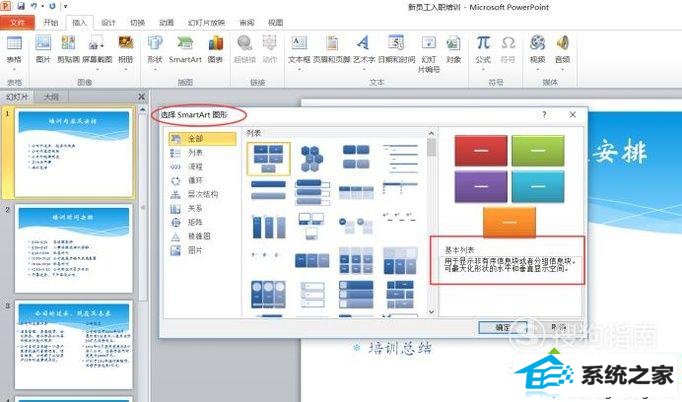
3、将要转化的文字内容选中,点击鼠标右键出现对话列表,选中其中的转化为smartArt图形。
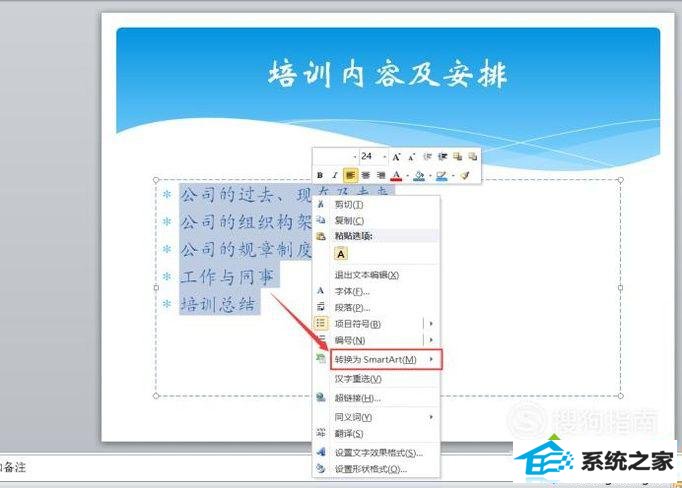
4、可以在跳出的smartart图形列表中直接选中一种smartart图形,也可以选中列表最下方的“其他smartart”图形进行自定义。
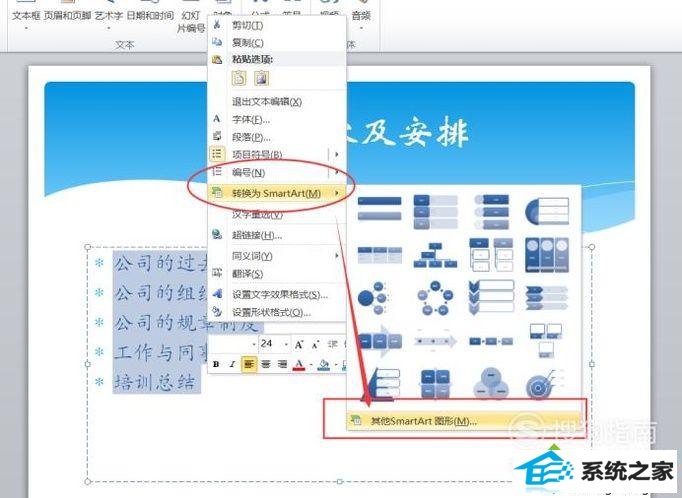
5、在跳出的对话窗口中选中一种合适的smartart图形类型,这里选中“流程”这一选项。
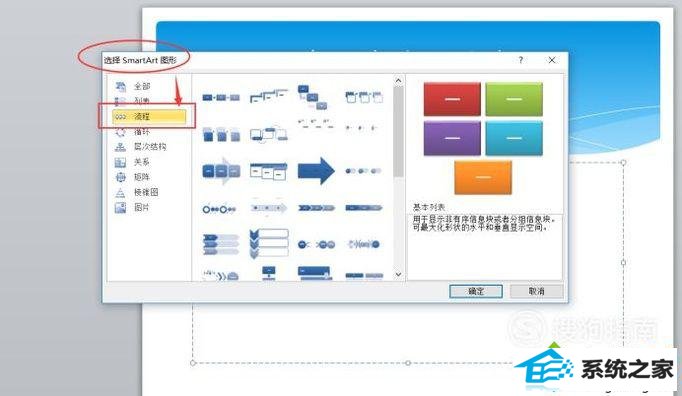
6、在流程列表中滑动图形滚动条,选中“分段流程”以匹配当前文字内容,选中完毕后点击确定按钮。
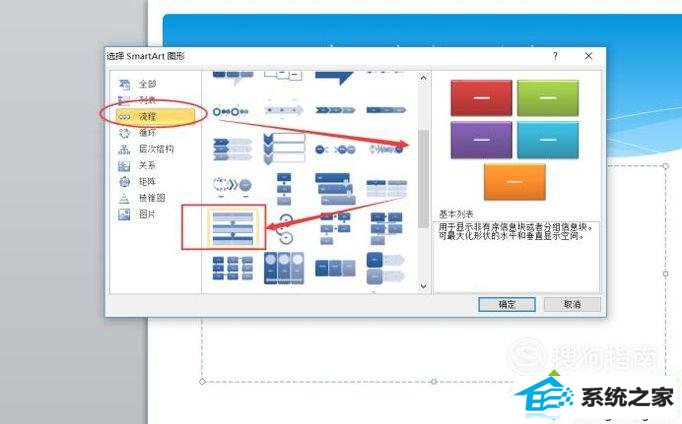
7、值得一提的是,ppT2010会在相应的位置进行你所选中的smartArt图形的功能详解与注意事项,仔细阅读这些文字能助你事半功倍。
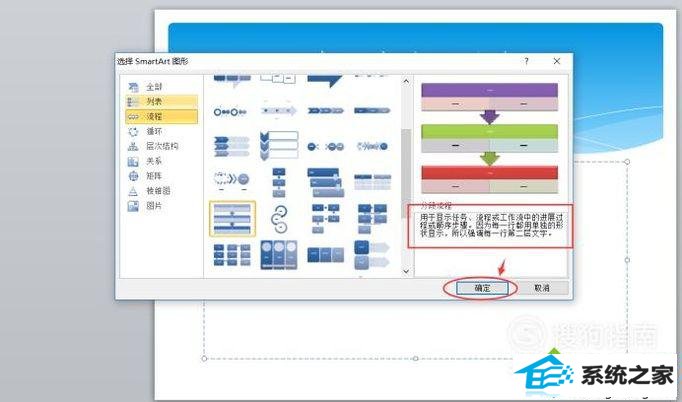
8、“确定”后会跳出相应的smartArt文字编辑窗口进行文字内容的修改,在编辑栏中修改的文字会直接反映到smartart图形中。
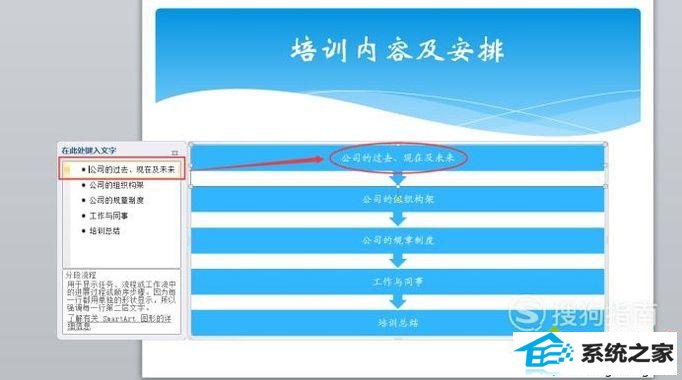
9、如果文字内容过多,添加的smartart图形无法容纳大量文字,可以打开页面左上方的“添加形状”按钮添加smartart图形。

10、为smartart图形设定一款美丽的颜色,开始展现风采的ppT之旅吧。
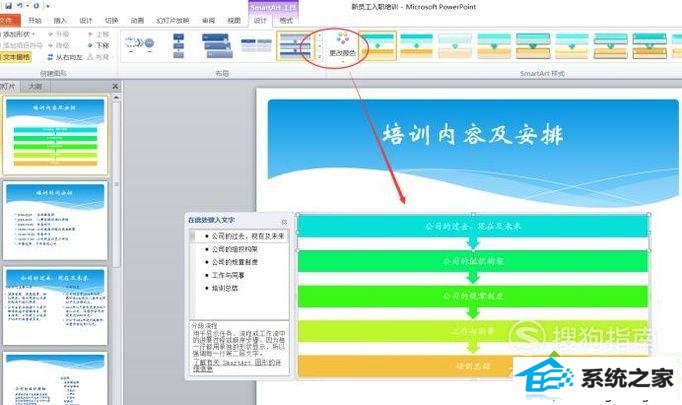
xp系统下将ppT2010文字转化为smartart图形的办法就为我们详解到这里了。办法非常简单,我们都可以按照上述步骤尝试操作看看!